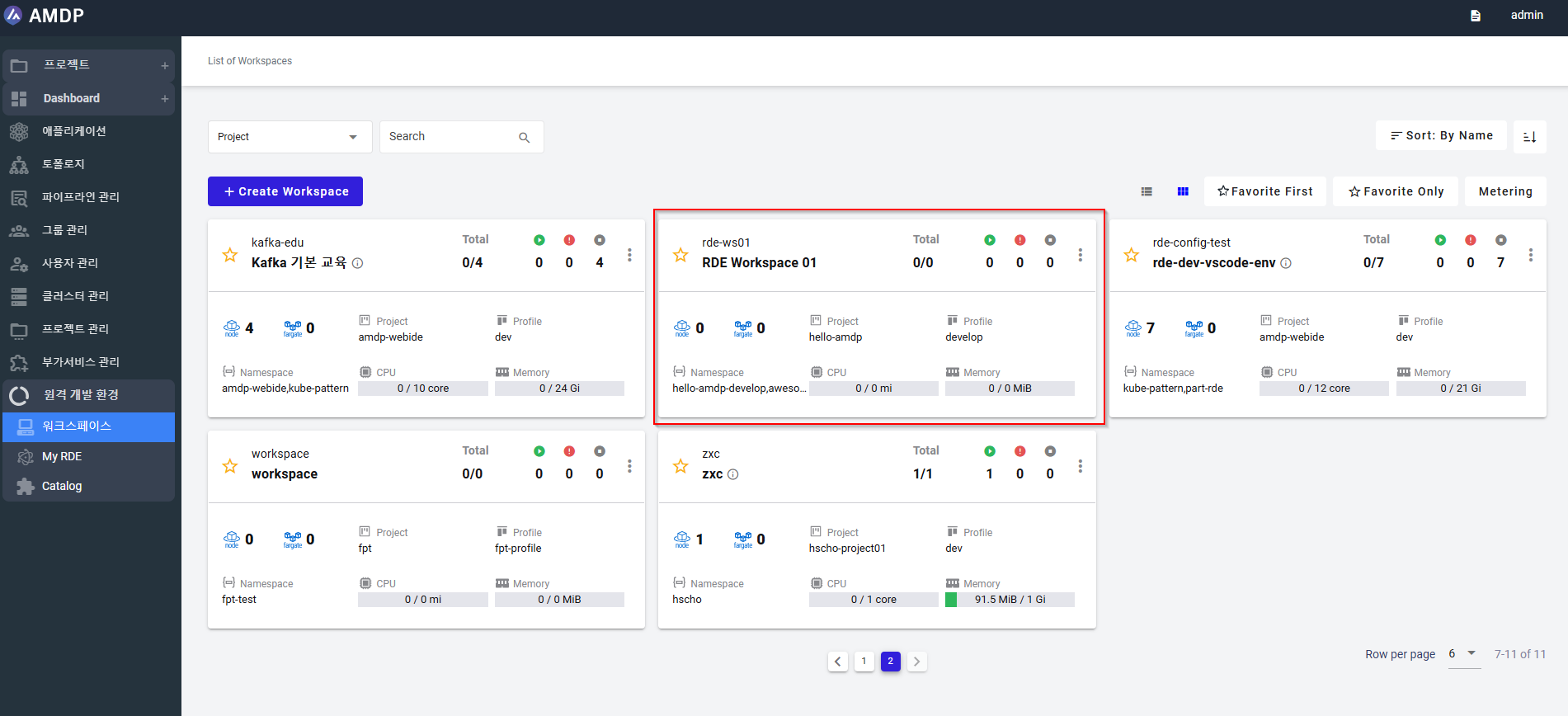RDE Workspace
RDE ワークスペース
RDE Workspace は、RDE セットアップ内の特定のインスタンスまたはコンテナです。これは、開発者が特定のプロジェクトやタスクのセットに取り組むための、孤立した構成可能な環境である開発者のワークスペースを表します。ワークスペースには、特定の開発タスクに必要なツール、構成、コードベース、依存関係、および設定が含まれます。
各ワークスペースは、1 つまたは複数の異なる RDE に設定できます。
ワークスペース一覧
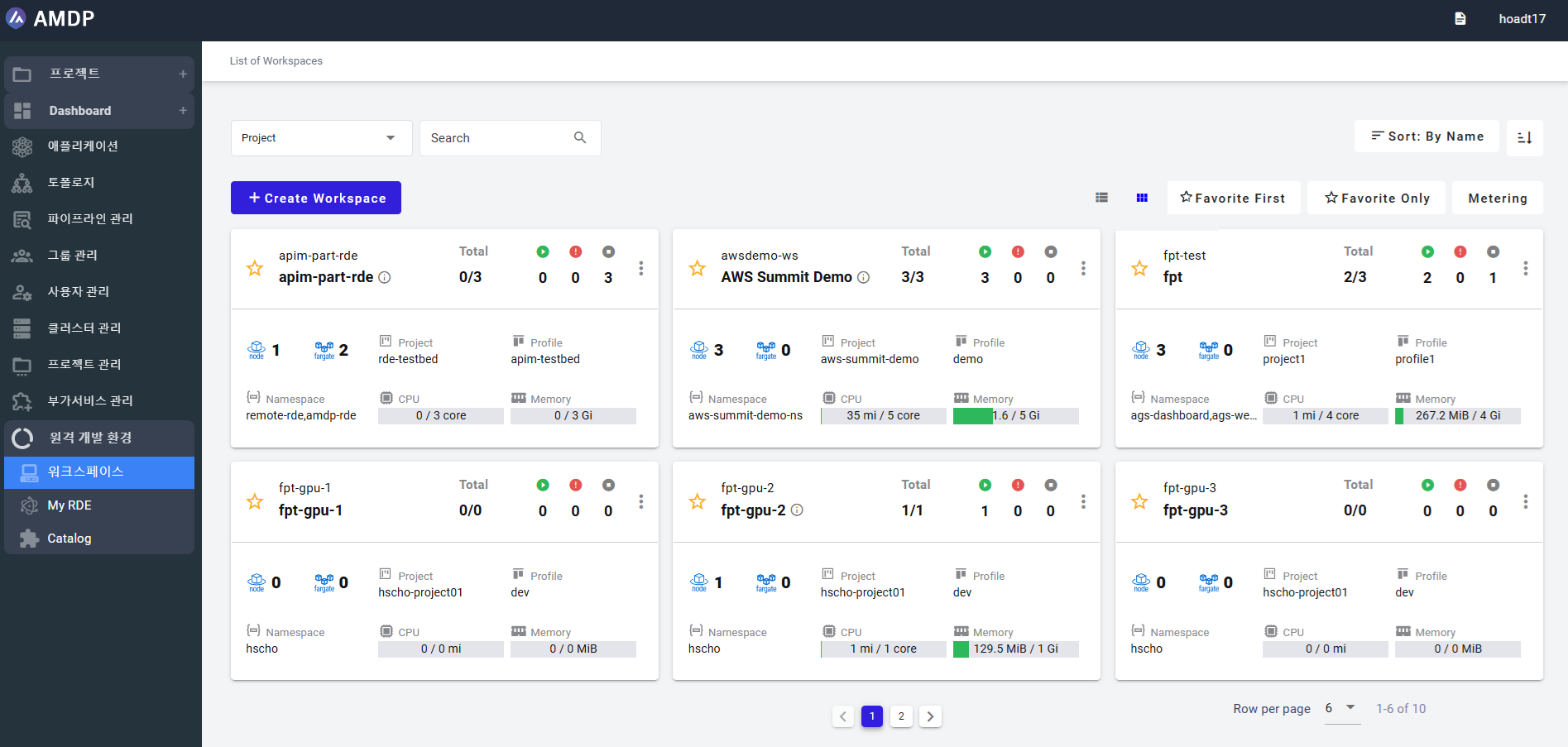
デフォルトでは、List of Workspaceは名前の昇順 (A-Z) でソートされて表示され、ビューに表示される主なプロパティは次のとおりです。
-
ワークスペースの名前: ワークスペース名は一意である必要があります。
-
ワークスペース内の RDE の総数に対する実行中の RDE の総数。2 行目には、実行中の RDE、失敗した RDE、停止/シャットダウンされた RDE の具体的な数が表示されます。
-
RDE ワークスペースで使用されるノードまたは Fargate の具体的な数
-
プロジェクト名: ワークスペース内で管理されているプロジェクト
-
プロファイル名: ワークスペースにリンクされたプロファイル
-
ネームスペース: ワークスペースに関連するネームスペース
-
CPU ステータス: CPU が任意の時点で使用している処理能力の量 (mil/core)
-
メモリ ステータス: 実行中の RDE によって使用されている RAM の量 (miB/Gi)
ワークスペースの機能
ワークスペースの一覧画面では、次の機能を実行できます。
-
次の条件でワークスペースを検索:
- プロジェクト
- プロファイル
- ネームスペース
- ワークスペース
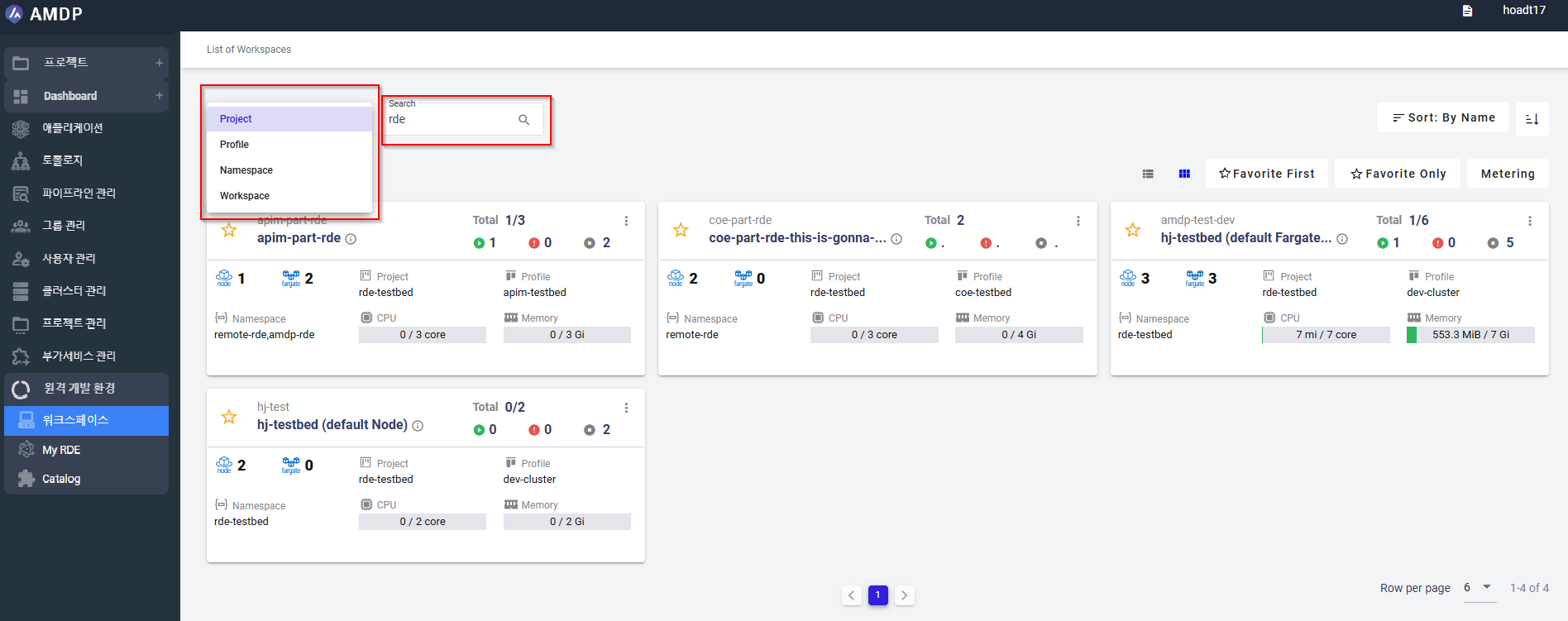
-
“List of Workspaces”をリストまたはグリッドで表示
デフォルトでは、「ワークスペースの一覧」はグリッドビューで表示されます。
ワークスペースの一覧は、グリッドビューとリストビューの間で切り替えることができます。
グリッドビュー:
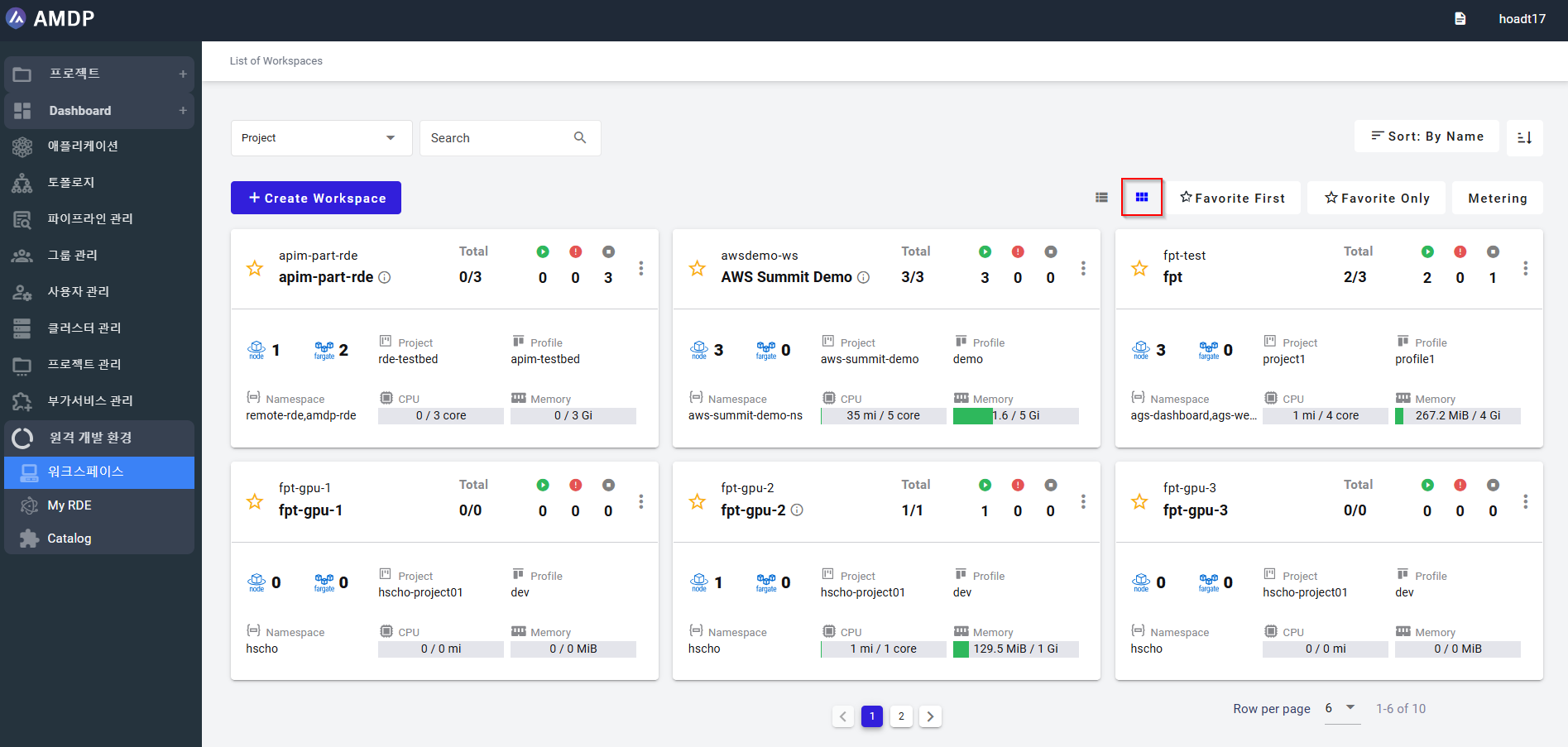
リストビュー:
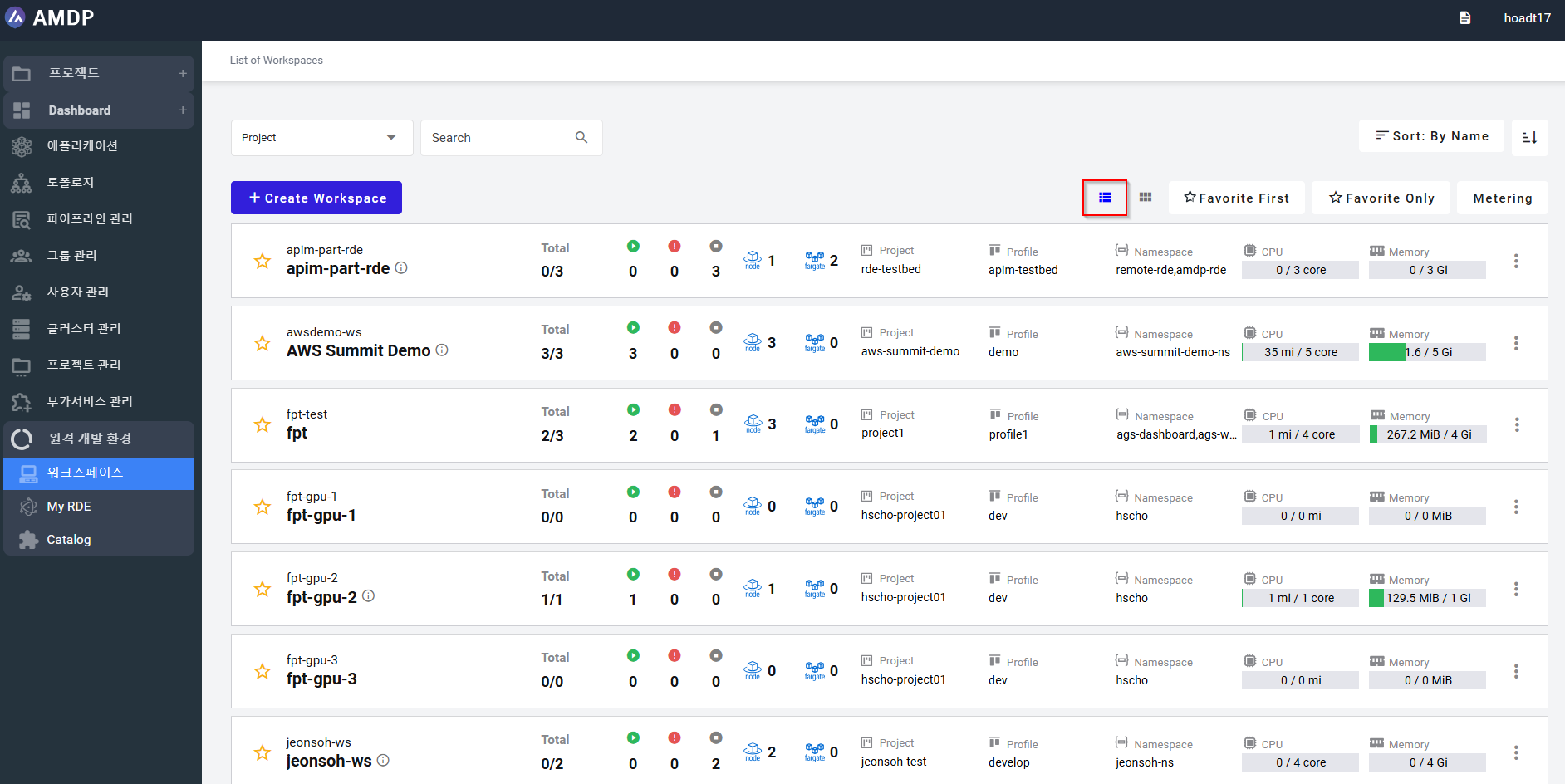
-
“List of Workspaces”を表示します。ソート条件は以下の通りです:
- 名前 (ワークスペース名)
- 実行中 (実行中のRDE)
- CPU
- メモリ
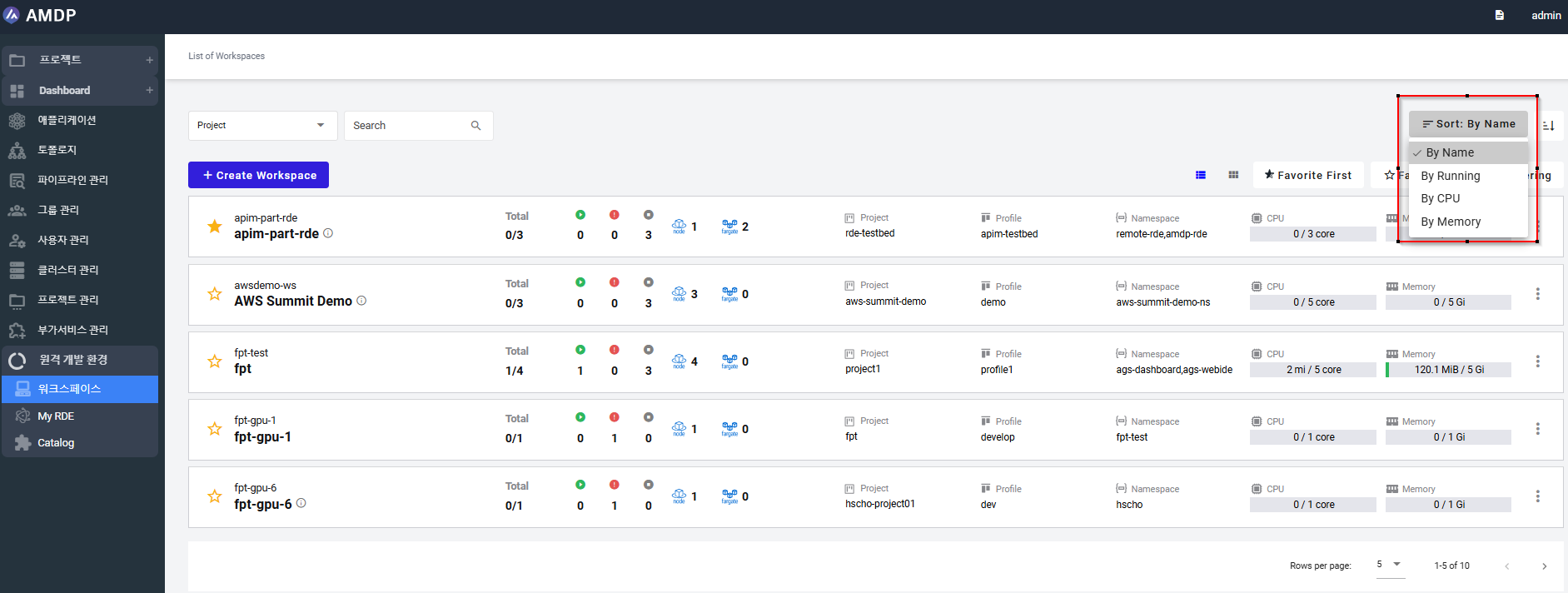
-
お気に入りのワークスペースを表示
ユーザーは、最初にお気に入りのRDEワークスペースを表示するか、またはお気に入りのRDEワークスペースのみを表示するオプションがあります。
お気に入りのRDEワークスペースを最初に表示:
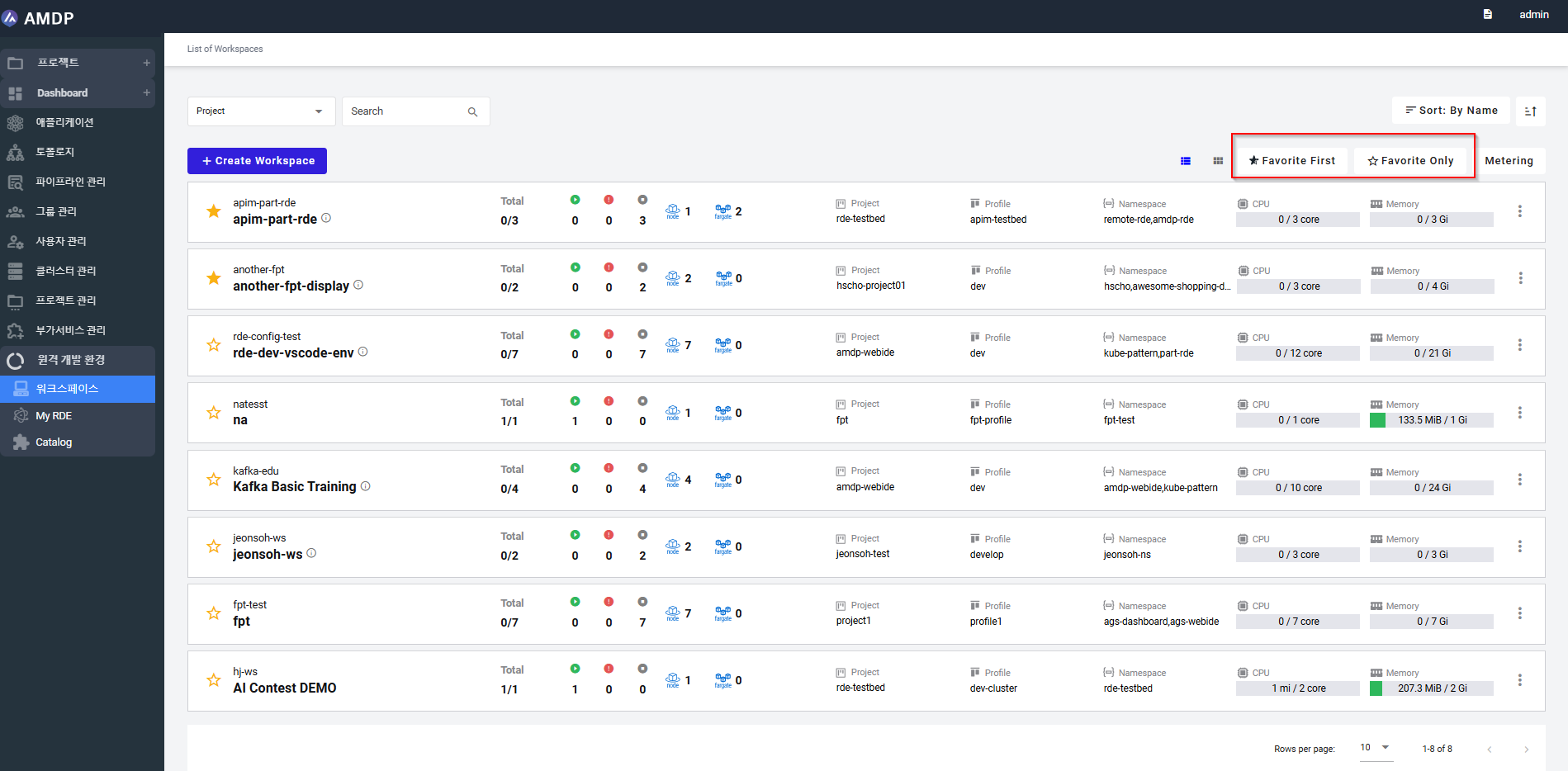
お気に入りのRDEワークスペースのみを表示:
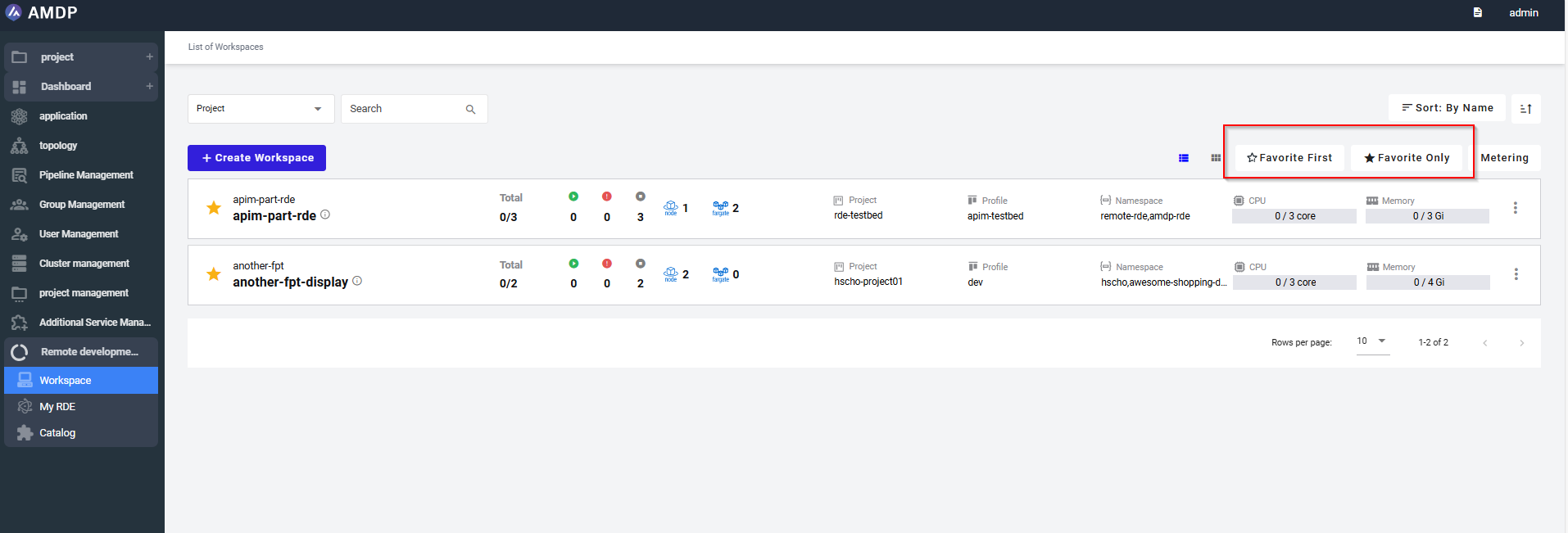
- ページごとに表示されるワークスペースの数を設定:
ページごとのワークスペース数は、グリッドビューとリストビューで異なります
リストビュー: ページネーションは5,10,15またはすべて:
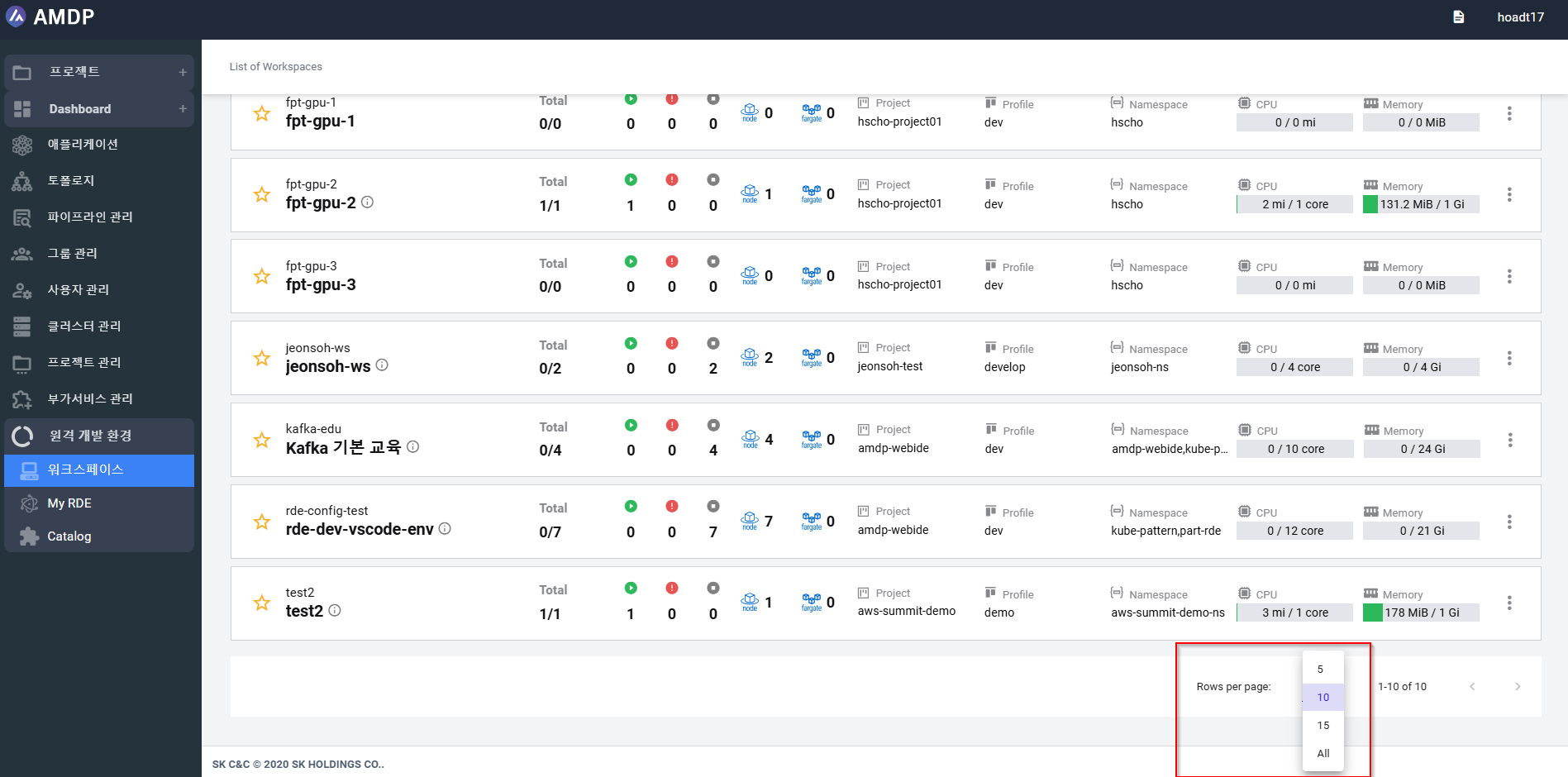
グリッドビュー: ページネーションは3,6または9:
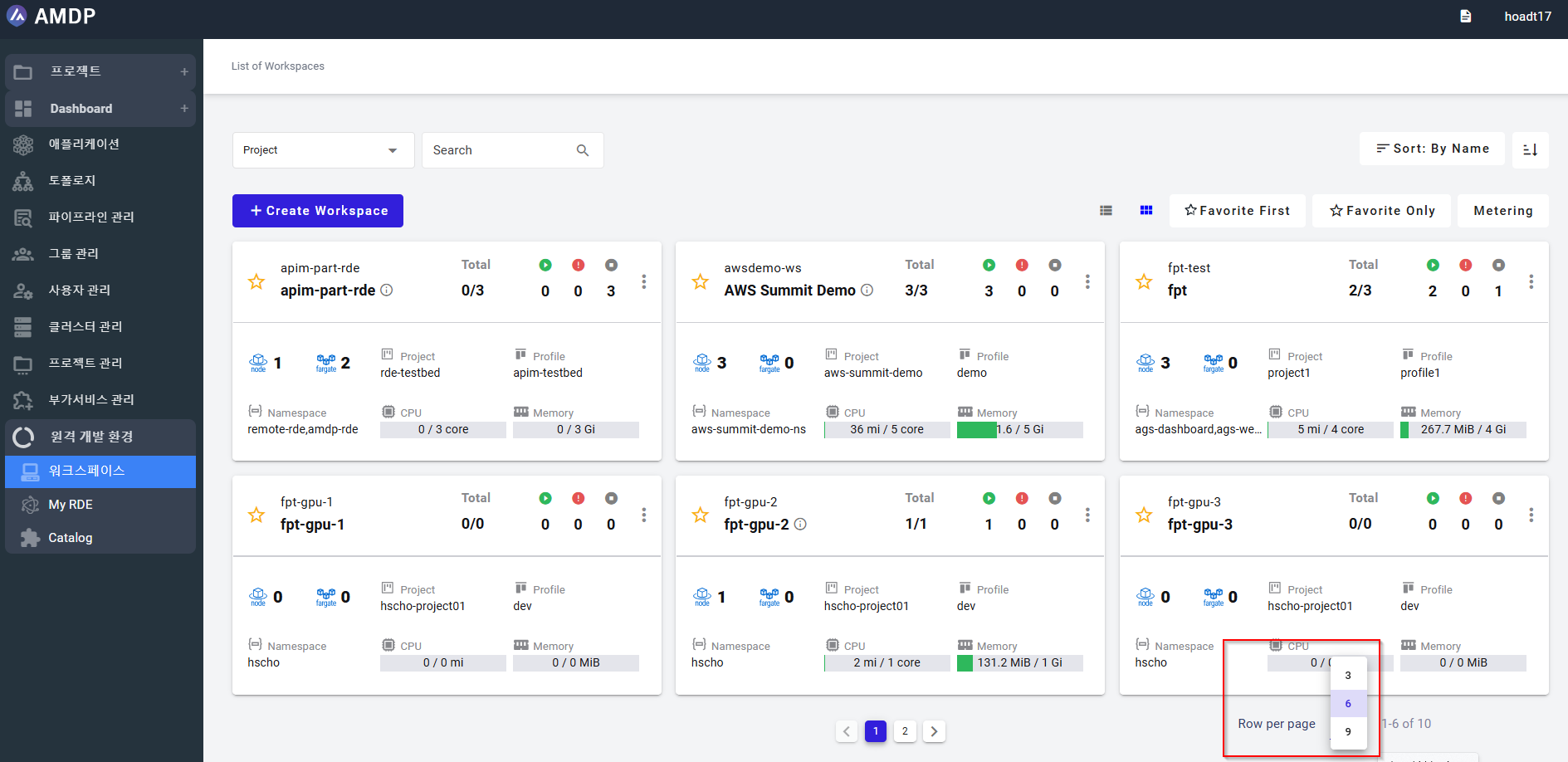
- ワークスペースの変更
RDEワークスペースは、変更を選択することで変更できます:
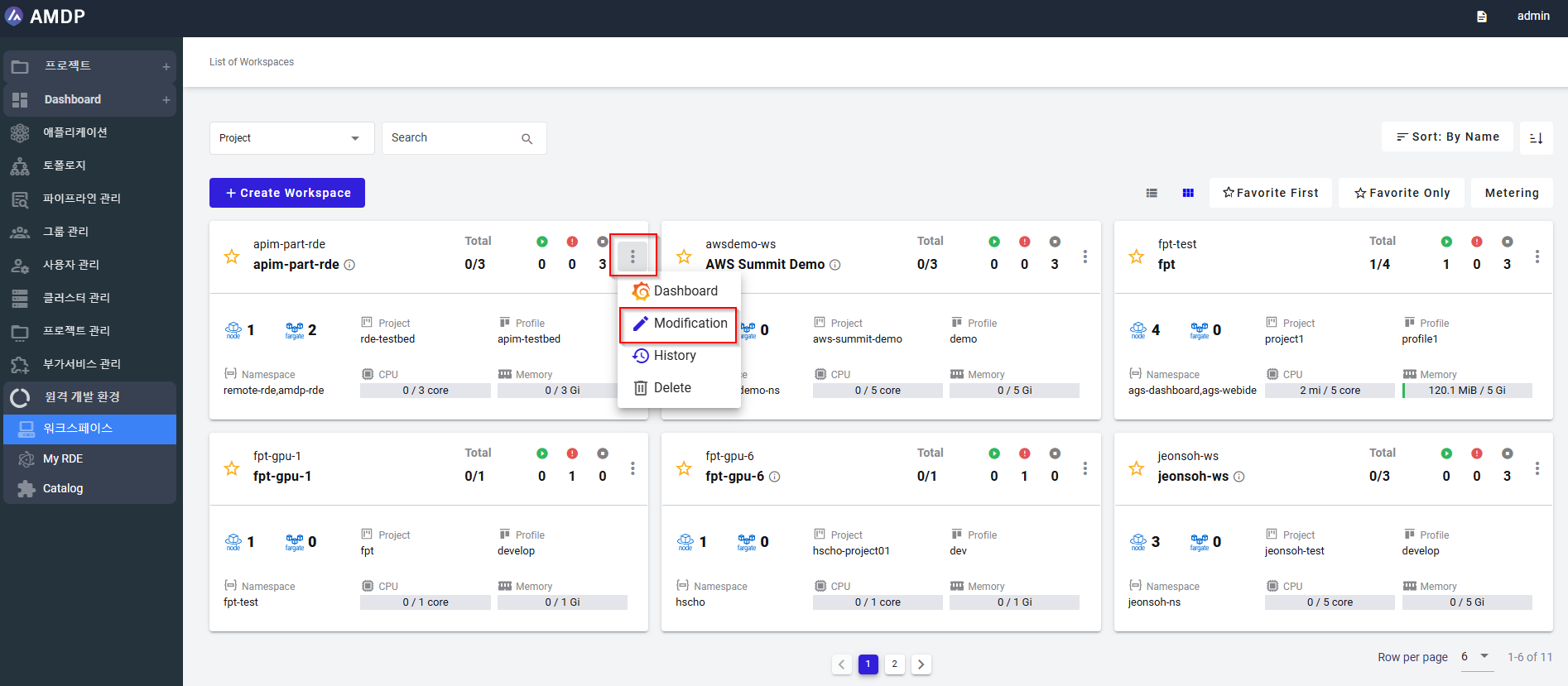
“ワークスペース名”以外のパラメータは変更可能です:
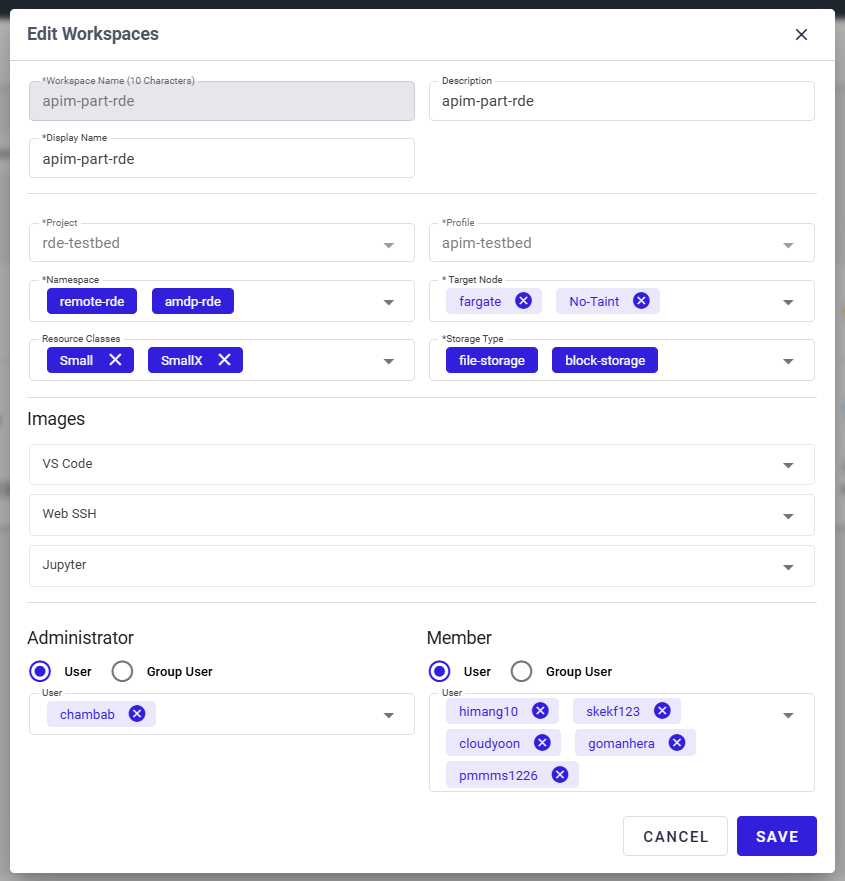
- ワークスペースの削除:
RDEワークスペースは、ワークスペースごとに削除できます。一度に複数のワークスペースを削除することはできません。
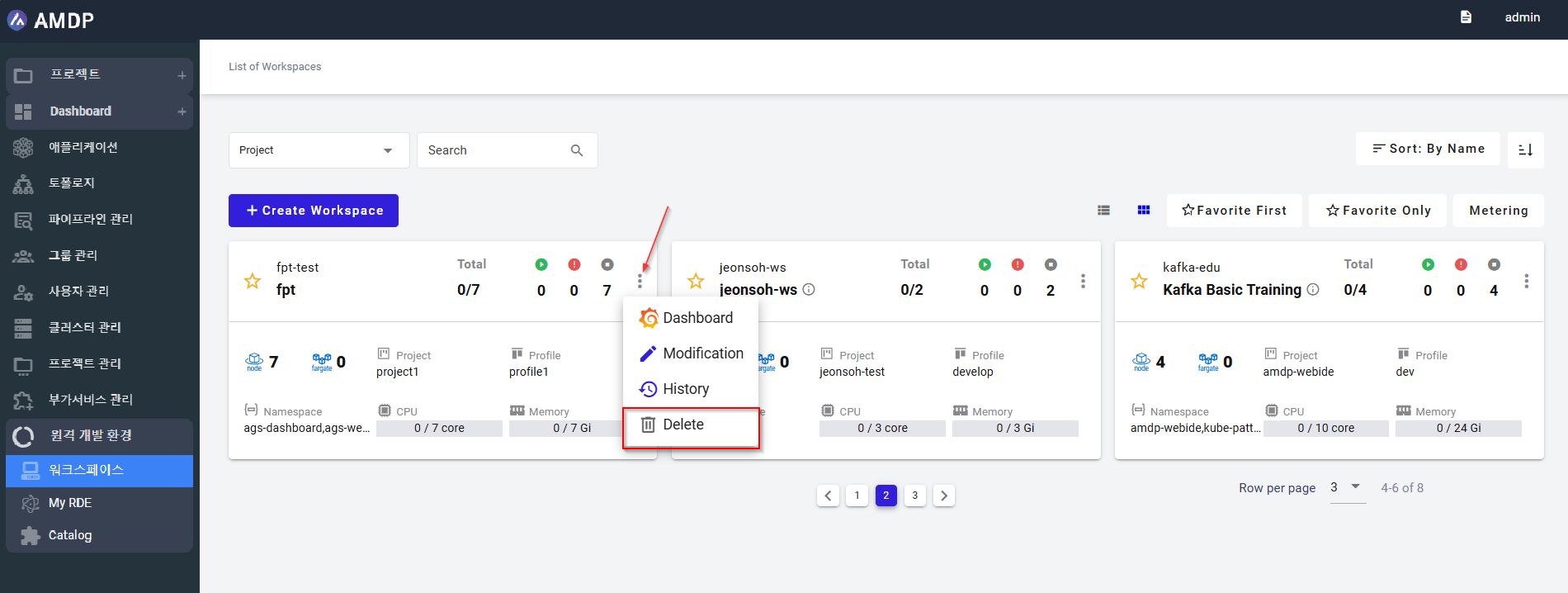
削除を確認するためのポップアップが表示されるか、ワークスペースのリスト画面に戻ります:
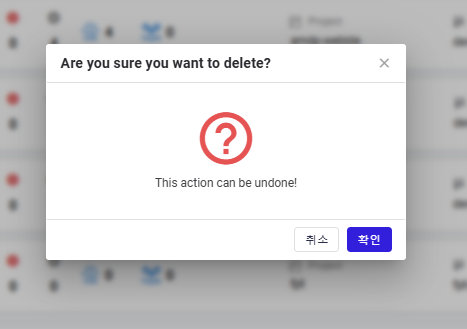
- ワークスペースのステータス履歴を表示:
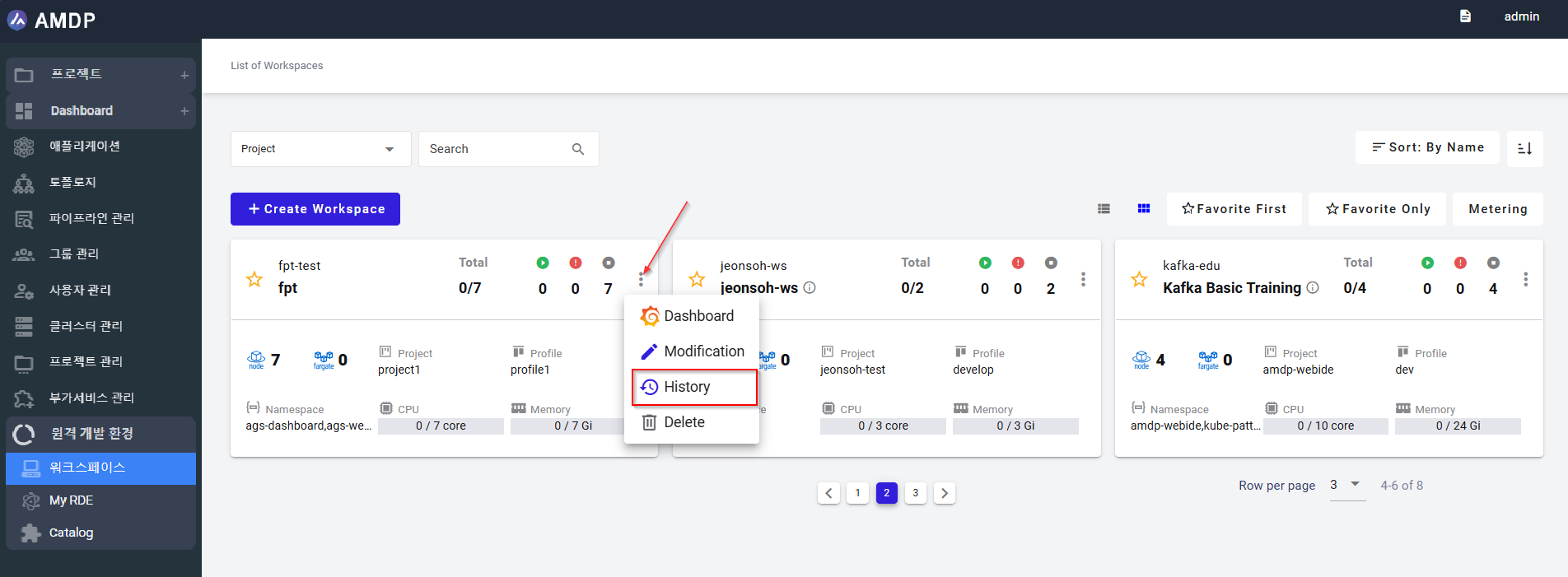 履歴を選択すると、RDE名、イベント時間、アクター、リソースタイプ、CPU、メモリ、ステータスに関するRDEの記録が表示されます。
履歴を選択すると、RDE名、イベント時間、アクター、リソースタイプ、CPU、メモリ、ステータスに関するRDEの記録が表示されます。
デフォルトでは、選択したワークスペースに属するすべてのRDEが表示されます。
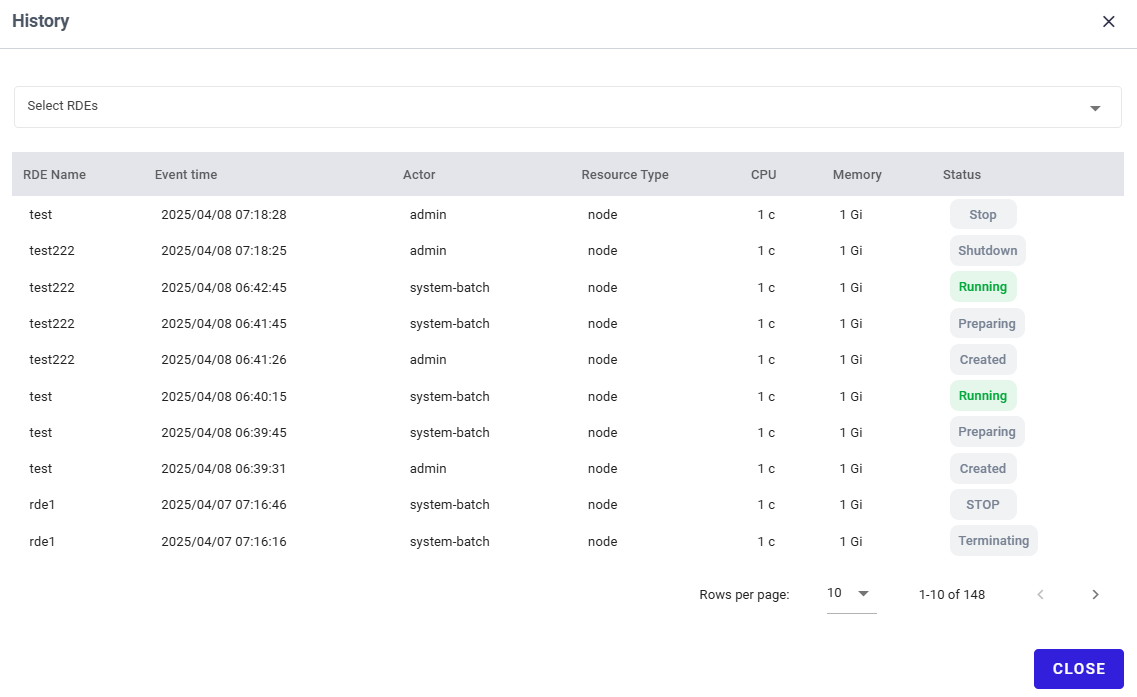
この画面では、ユーザーはドロップダウンリストから選択することで、単一または複数のRDEの履歴を表示できます:
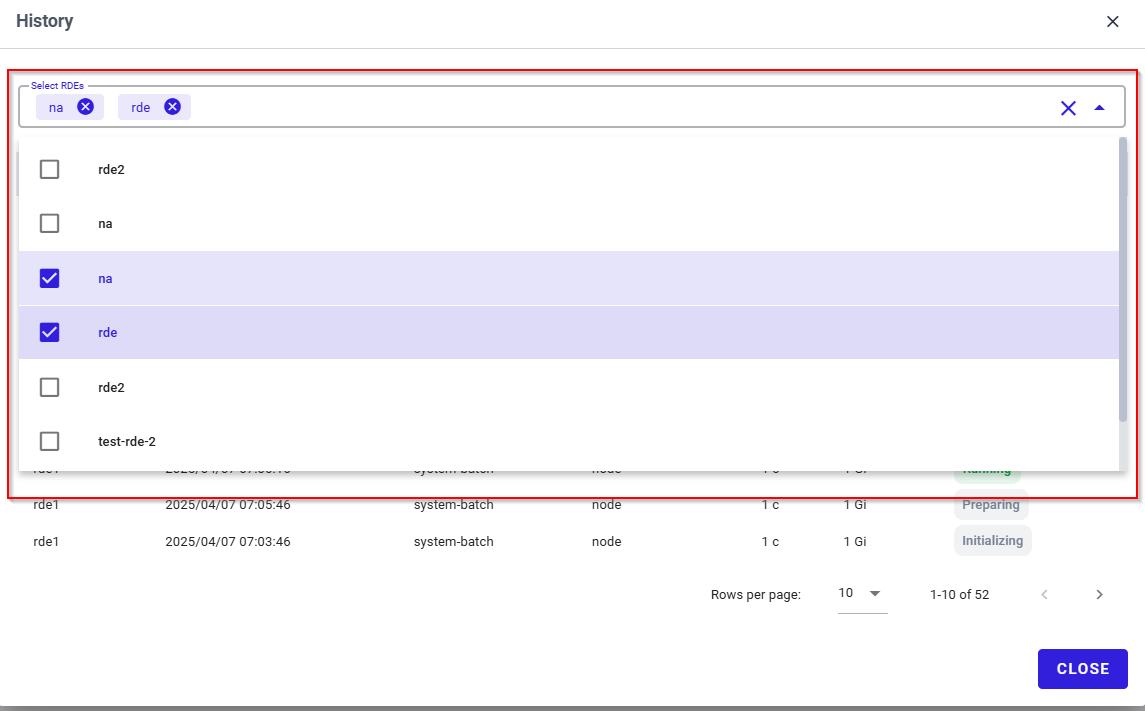
- ダッシュボードRDEモニタリングの表示:
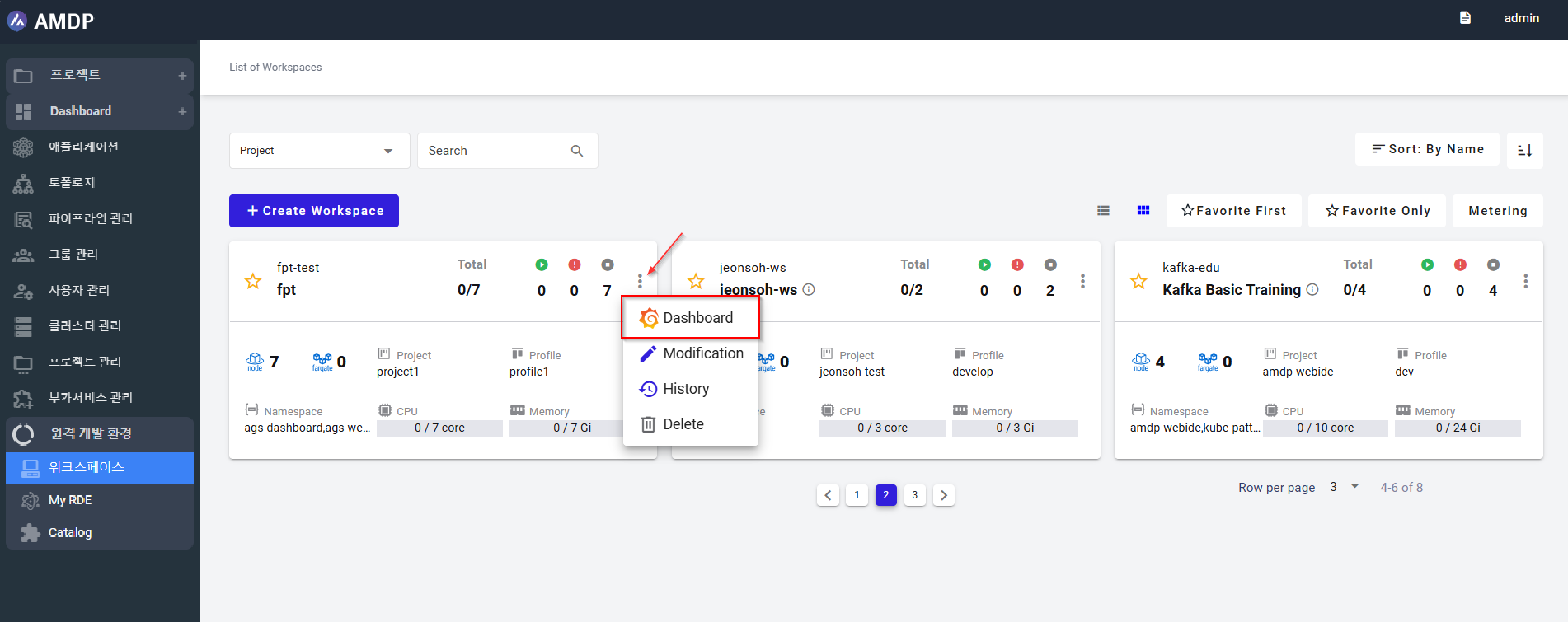
システムはGrafanaダッシュボードに移動し、ユーザーは主要なパラメータに関するワークスペースの概要ステータスを確認できます:
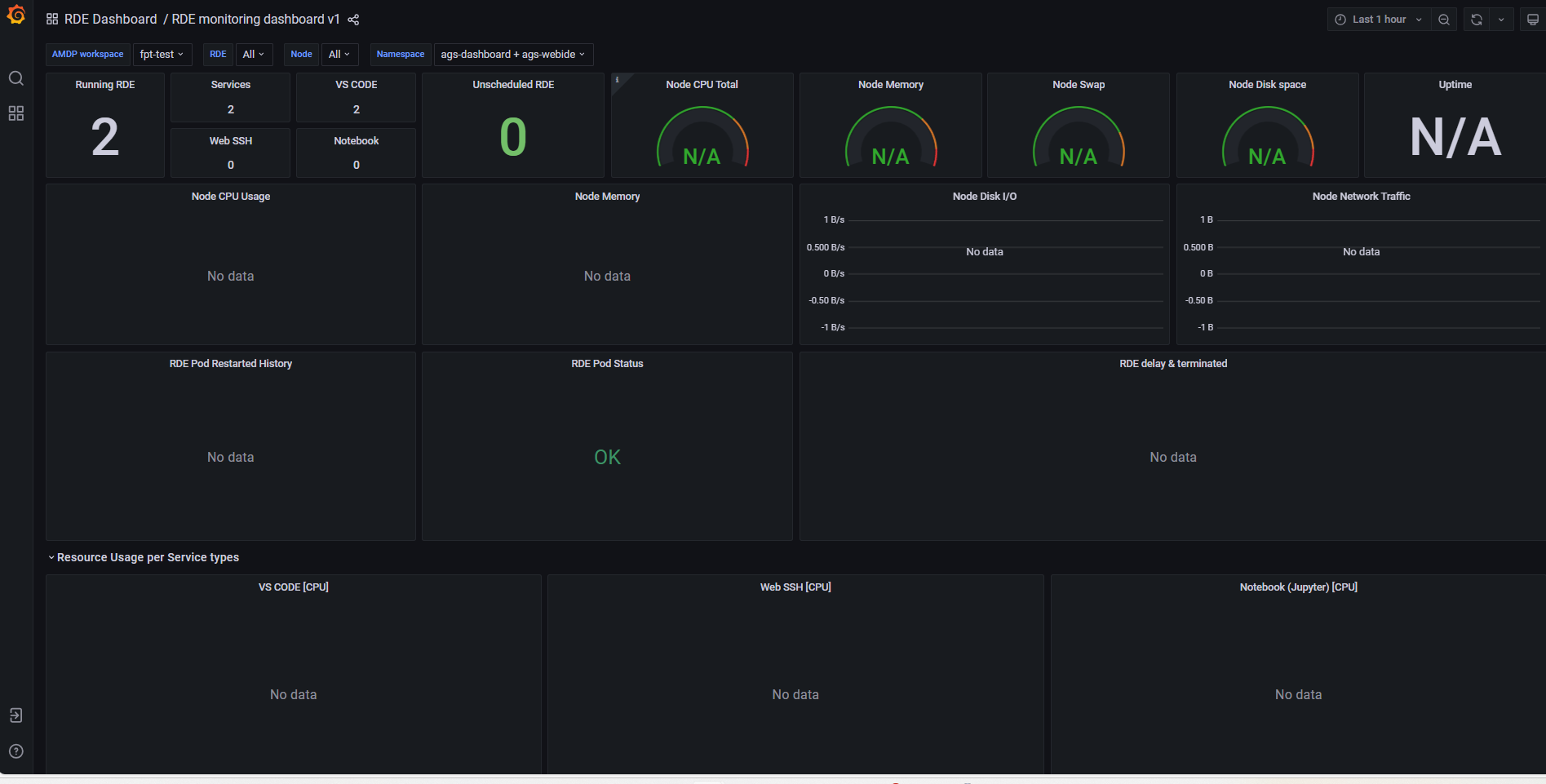
ワークスペースの作成
前提条件
RDEワークスペースを設定するには、リモート環境を必要とするプロファイルとプロジェクトが存在する必要があります。
管理者とユーザーにはRDEを作成するためのアクセス権と権限が付与されています。
手順
- ワークスペースのリスト画面で「ワークスペースを作成」ボタンを選択します:
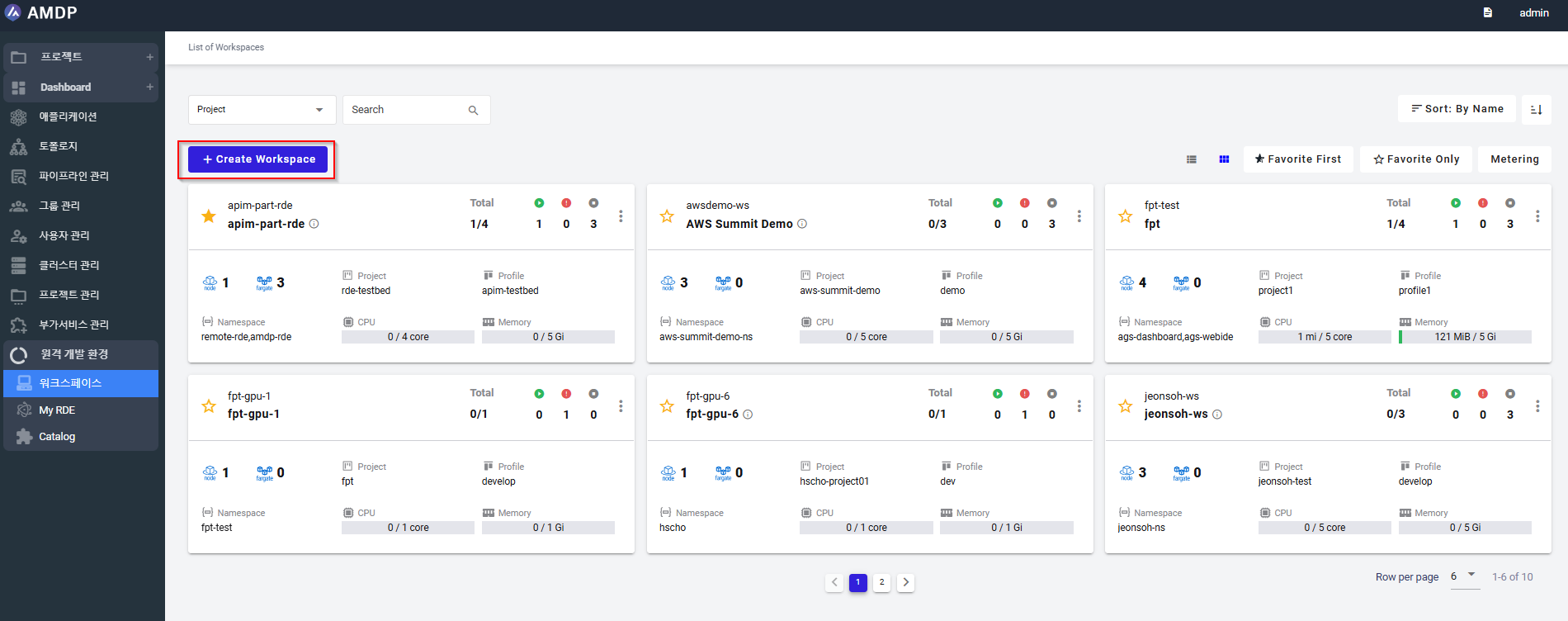
- 新しいワークスペースの作成画面で、以下の必須フィールドに入力します:
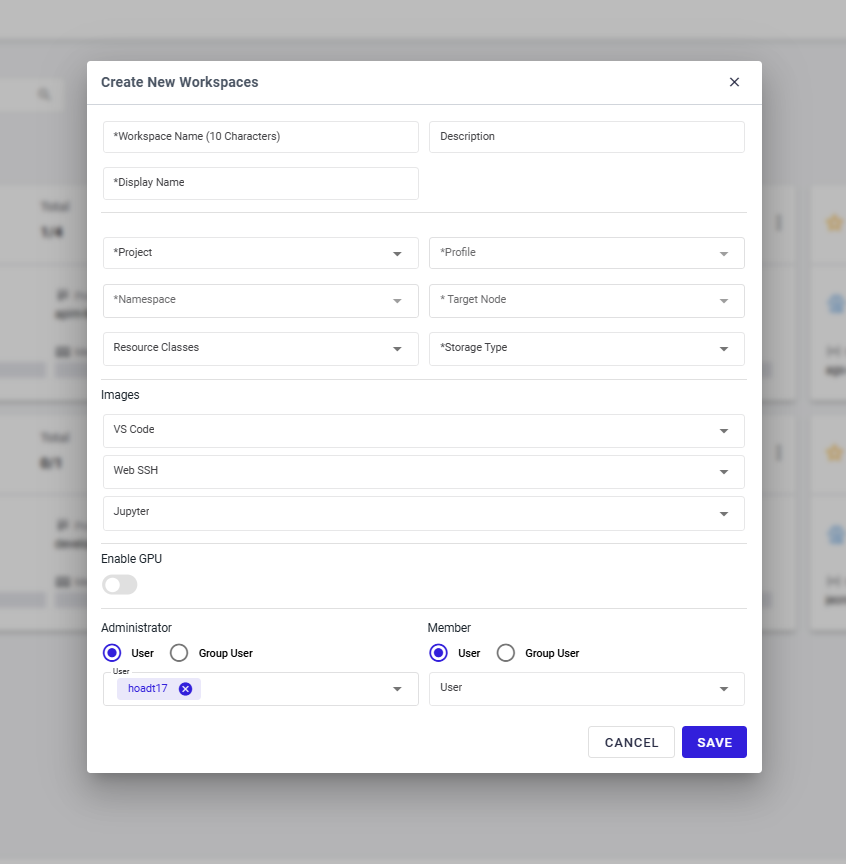
- Workspace name: (必須)小文字で最大10文字を受け入れ、編集できません。
- Display name: (必須)長さの制限はなく、大文字が受け入れられます。
- Description: ワークショップの簡単な紹介
- Project: (必須)1つ以上のアプリケーションやプロファイル、名前空間、構成などの関連コンポーネントを含むことができます。プロジェクトは、隔離された環境でアプリケーションリソースを管理することを可能にします。
- Profile: (Mandatory): 特定のプロジェクト内でアプリケーションのランタイムと環境を定義する設定と構成のセット。プロファイルは通常、開発、ステージング、または本番のように環境特有です。
- Namespace: (Mandatory) AMDPプラットフォーム内でリソースを隔離し、整理する方法であり、通常はKubernetesクラスターに関連付けられています。
- Target node: (Mandatory) AMDPは、アプリケーションが実行される物理または仮想マシン(または計算リソース)を指します。Kubernetesのようなクラウドネイティブプラットフォームでは、target nodeは通常、コンテナをホストするKubernetesクラスター内のノードになります。
- Storage type: (Mandatory) アプリケーション内のデータを永続化するために使用されるストレージソリューションの種類を指します。ストレージタイプは2種類あります:ブロックストレージ、ファイルストレージ
- Resource Class: (Mandatory): メモリを持つCPUで、黒いドロップダウンリストから選択できます。
リストからVS Code、Web SSH、Jupyterを選択します。
Administratorワークスペースの権限を付与します:
- ユーザーまたはユーザーグループのメンバー役割
- ユーザーまたはユーザーグループの管理者役割
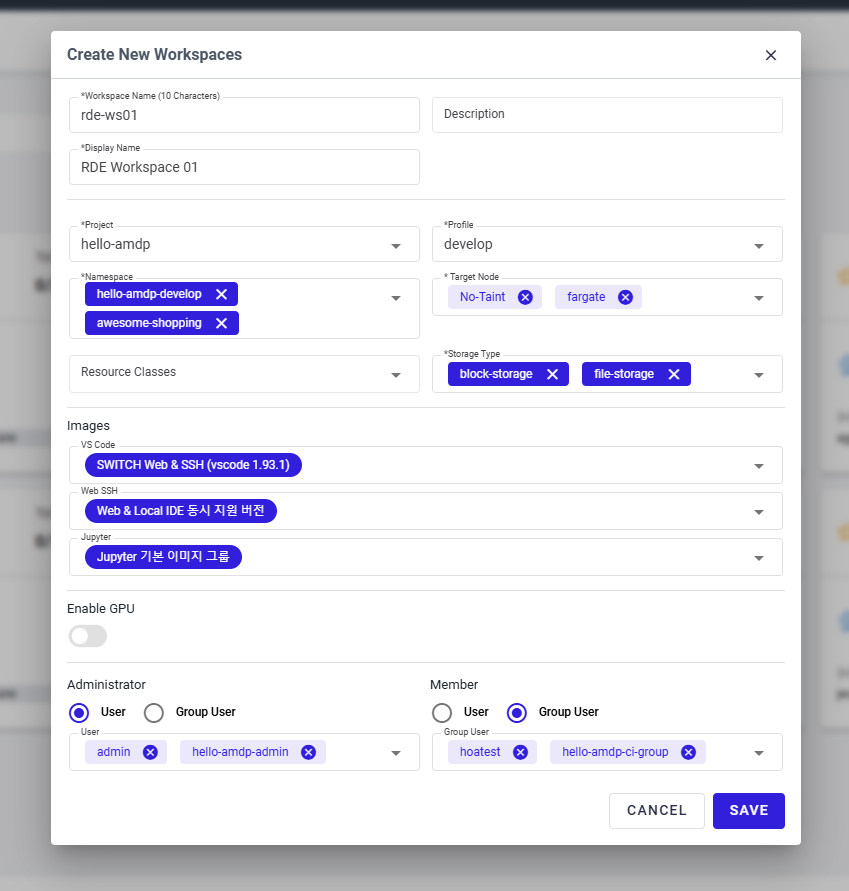
新しいRDEワークスペースの作成を完了するためにSAVEボタンをクリックします。新しいRDEワークスペースは、アルファベット順に昇順でワークスペースのリストに表示されます: